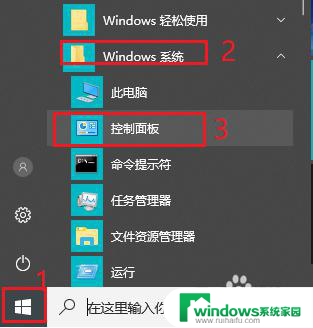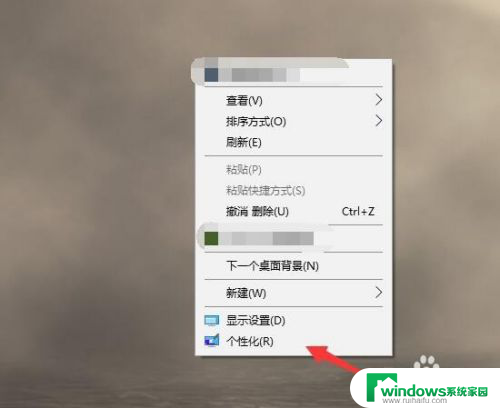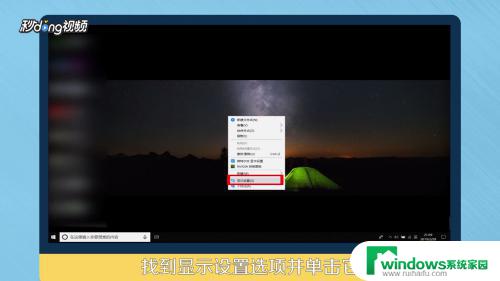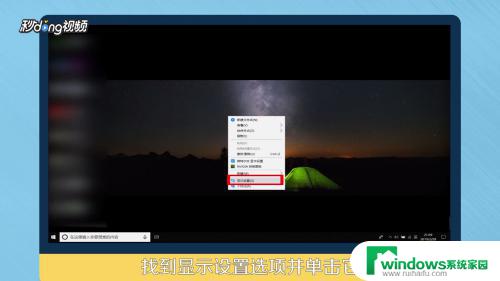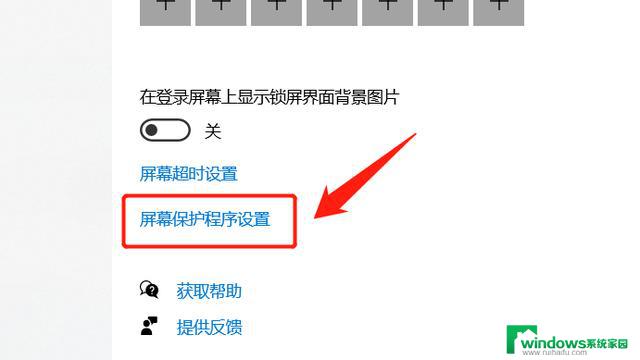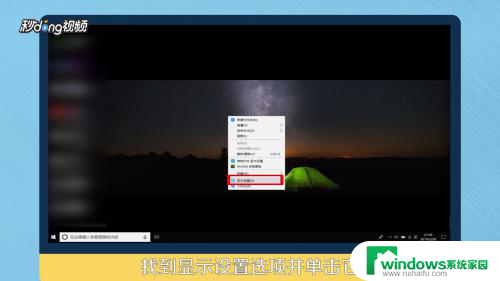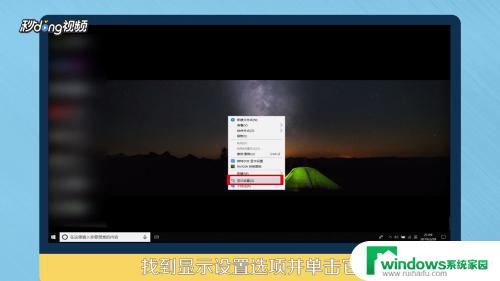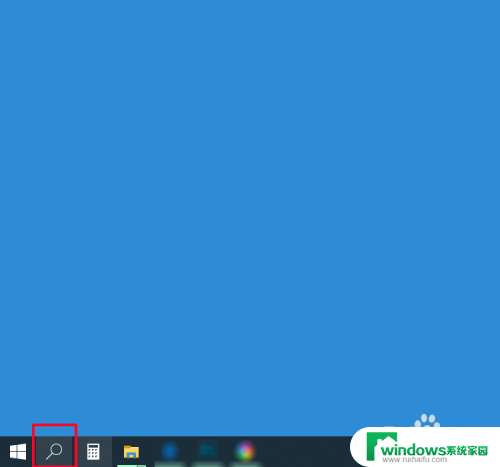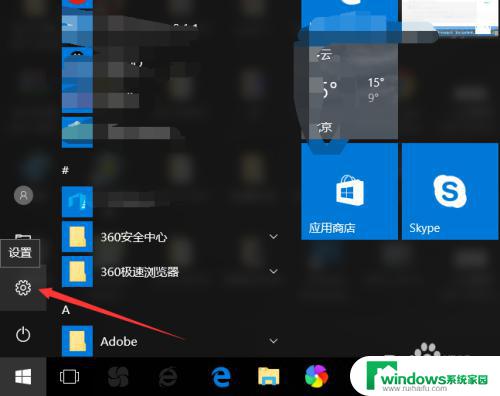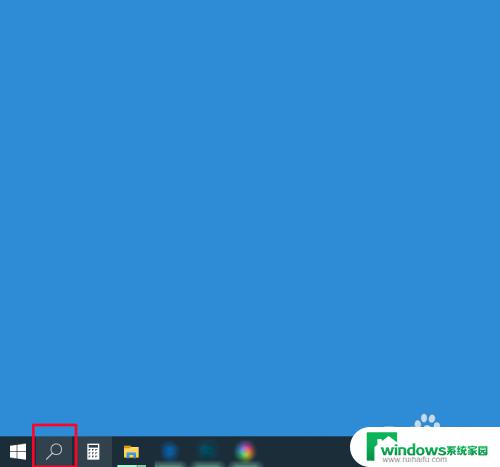如何解除电脑自动锁屏 win10怎么取消电脑自动锁屏
更新时间:2023-12-25 16:58:43作者:yang
电脑自动锁屏是Win10系统默认的一项功能,它旨在保护用户的隐私和安全,对于某些用户来说,这个功能可能有时会带来不便和困扰。无论是在观看长视频、进行大量文字输入还是需要长时间保持屏幕亮度的工作环境中,频繁的自动锁屏都会打断我们的工作和娱乐体验。如何解除电脑自动锁屏呢?在本文中我们将针对Win10系统,介绍几种简便的方法来取消电脑自动锁屏功能,让您的使用体验更加顺畅。
操作方法:
1.打开控制面板。
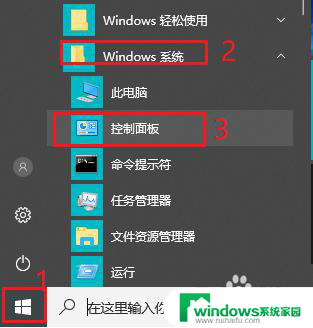
2.将查看方式改为“大图标”。
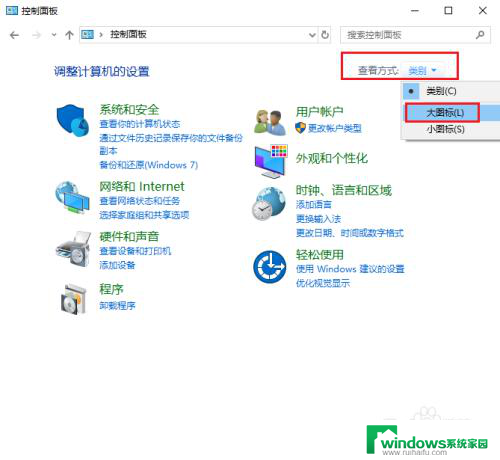
3.点击“电源选项”。
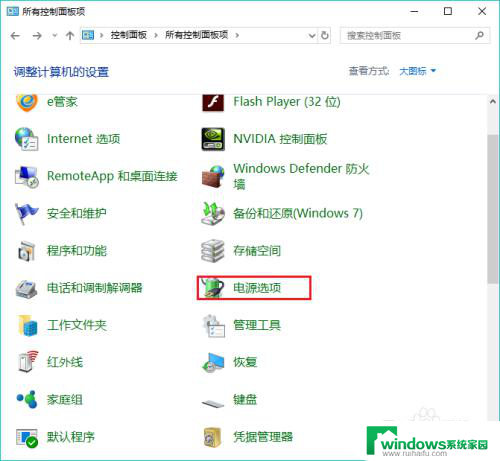
4.点击左侧“更改计算机睡眠时间”。
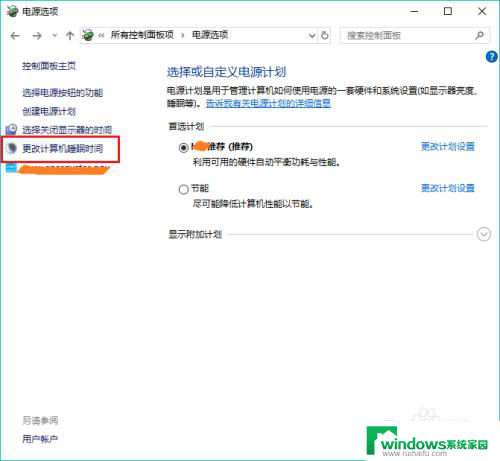
5.更改“使计算机进入睡眠状态”时间为“从不”。
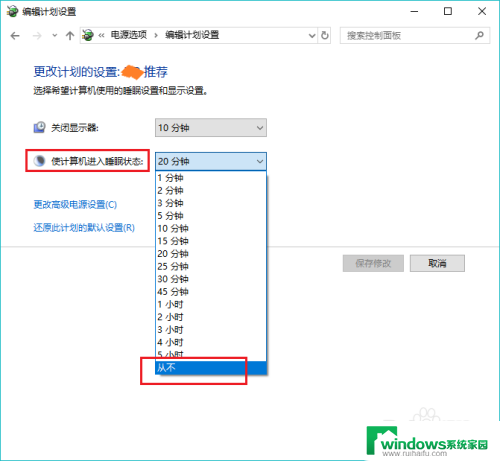
6.点击“保存修改”。win10电脑就不再会自动锁屏啦。
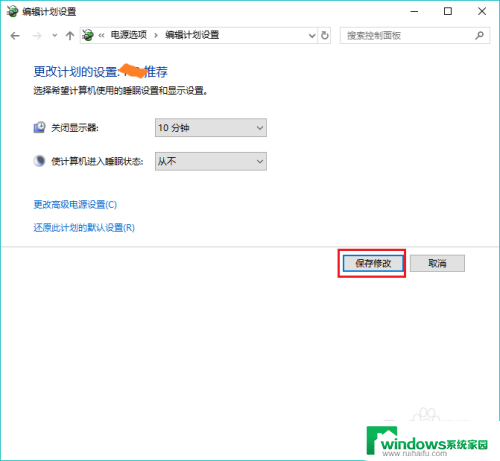
以上就是如何取消电脑自动锁屏的全部内容,如果遇到这种情况,你可以按照以上操作解决问题,非常简单快速,一步到位。